【必見】画像の解像度を保ったままインスタに投稿する方法

インスタグラムに投稿したけれど、画像の解像度が低下してしまう。
あなたは、このようながっかりするような経験をしたことがありませんか?
なにも知らずにインスタグラムへ投稿すると、解像度が下がって荒い画像がアップロードされてしまいます。
せっかくきれいに撮った画像も、本来のディティールを再現できないかもしれないのです。
そこで今回は、画像の解像度を保ったままインスタグラムに投稿する方法をお伝えしていきます。
高画質な画像を投稿することは、フォロワー数やホームページへのアクセス数を増やしたりすることに必要なことです。
インスタグラム運用の効果を最大限に発揮するためにも、この記事で適した画像の条件をおさらいしてみましょう。
・オリジナル画像の解像度を高くする
・フィルターや文字のような装飾を少なくする
どういったことなのかをそれぞれお伝えしていくので、綺麗な画像を投稿したい場合は確認しておきましょう。
オリジナル画像の解像度に過不足があると、拡大処理や縮小処理が施されて、自動的に解像度が低下する恐れがあるためです。
オリジナル画像の解像度が低いと、解像度が低い状態のままインスタグラムにアップロードされます。
あまりに解像度低すぎると、拡大処理を施される場合があり、さらに画像が荒くなってしまうでしょう。
反対に、画像そのものの解像度が高すぎる場合でも、縮小処理が施される場合があり、解像度が劣化することがあります。
画像処理するエンジンによっては、事前に解像度を下げたほうが綺麗な画像を投稿できることもあるので、オリジナル画像のまま投稿したり、画像処理してから投稿したりして試してみることをおすすめします。
一眼レフのような機材で写真を撮ると解像度が高くなりがちなので、注意してください。
ちなみに、インスタグラムに投稿する画像は、幅が320px~1080pxにしなければいけません。
綺麗な画像を投稿する場合は、1080pxになるように設定しましょう。
 フィルターや文字を入れる際は、注意してください。
フィルターや文字を入れる際は、注意してください。
装飾をしすぎると、画像が荒くなってしまうためです。
インスタグラムのサーバーにアップロードされる際、画像サイズが半分ほどに圧縮されます。
これにより、文字を装飾している場合は、画像と文字の境界部分にノイズが発生してしまうのです。
装飾が多すぎると、画像が劣化しているように感じてしまうでしょう。
少しでも綺麗な画像を投稿したい場合は、できる限りフィルターや文字のような装飾を減らすようにしてください。
インスタグラムでは、投稿できる画像のアスペクト比が決められているので、これを守らなければいけません。
インスタグラムで決められているアスペクト比は、1.91:1~4:5です。少し分かりにくいので、画像の形ごとにアスペクト比と解像度を紹介していきます。
・正方形……1:1(1080px×1080px)
・縦長……4:5(1080px×1350px)
・横長……1.91:1(1080px×566px)
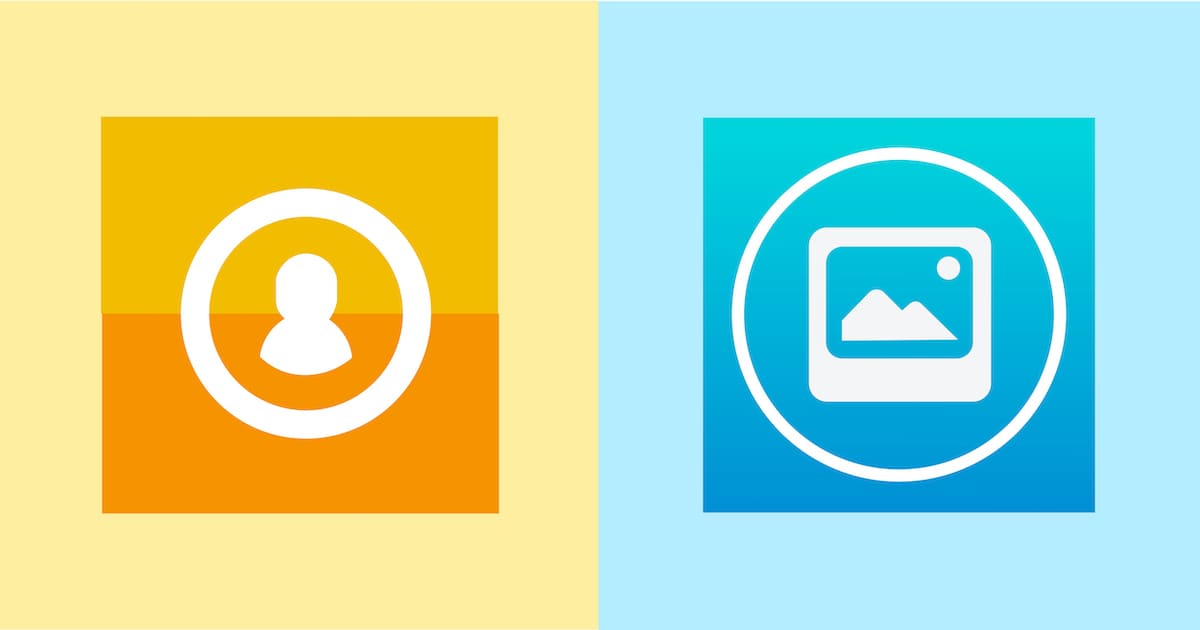 スマートフォンによっては、画像の解像度や画像形式などの情報を確認する方法がありません。
スマートフォンによっては、画像の解像度や画像形式などの情報を確認する方法がありません。
そのため、スマートフォンで画像の解像度を確認するには、無料アプリを利用する必要があります。
画像情報を確認できる無料アプリでは、「Loooks」や「写真情報ビューア」が有名です。
簡単に確認できるので、お試しください。
もし、無料アプリを利用したくない場合は、パソコンに画像を添付するとよいでしょう。
パソコンから画像を選択して、プロパティを選択すれば解像度や画像形式などの画像情報が確認できます。
しかし、パソコンからだと、通常の設定どおりではインスタグラムに投稿できません。
パソコンからインスタグラムに画像を投稿するには、Google ChromeやSafariの設定を変える必要があるので、注意してください。
オリジナル画像の解像度がインスタグラムの推奨しているものと異なる場合、投稿される画像の解像度が低下する恐れがあるためです。
無料アプリやパソコンから解像度などの画像情報を確認できるので、お試しください。
綺麗な画像を投稿することは、目標を達成するためには必要不可欠です。
しかし、目標を達成するためには、綺麗な画像を投稿するだけではなく、指標の確認や行動導線の設計など、念密な分析や計画が欠かせません。
もし、思うように目標達成に近づけないと感じているのであれば、ぜひともNext Stageにご相談ください。
インスタグラム運用の高い専門性を生かして、あなたの目標を達成するための最短距離となる計画をご提案させていただきます。
まずは一度、あなたの現状と目標をお聞かせください。
あなたは、このようながっかりするような経験をしたことがありませんか?
なにも知らずにインスタグラムへ投稿すると、解像度が下がって荒い画像がアップロードされてしまいます。
せっかくきれいに撮った画像も、本来のディティールを再現できないかもしれないのです。
そこで今回は、画像の解像度を保ったままインスタグラムに投稿する方法をお伝えしていきます。
高画質な画像を投稿することは、フォロワー数やホームページへのアクセス数を増やしたりすることに必要なことです。
インスタグラム運用の効果を最大限に発揮するためにも、この記事で適した画像の条件をおさらいしてみましょう。
画像の解像度を保ったままインスタに投稿する方法
インスタグラムで綺麗な画像を投稿するには、以下のことを守る必要があります。・オリジナル画像の解像度を高くする
・フィルターや文字のような装飾を少なくする
どういったことなのかをそれぞれお伝えしていくので、綺麗な画像を投稿したい場合は確認しておきましょう。
オリジナル画像の解像度を調整する
インスタグラムで綺麗な画像を投稿するには、オリジナル画像の解像度を調整する必要があります。オリジナル画像の解像度に過不足があると、拡大処理や縮小処理が施されて、自動的に解像度が低下する恐れがあるためです。
オリジナル画像の解像度が低いと、解像度が低い状態のままインスタグラムにアップロードされます。
あまりに解像度低すぎると、拡大処理を施される場合があり、さらに画像が荒くなってしまうでしょう。
反対に、画像そのものの解像度が高すぎる場合でも、縮小処理が施される場合があり、解像度が劣化することがあります。
画像処理するエンジンによっては、事前に解像度を下げたほうが綺麗な画像を投稿できることもあるので、オリジナル画像のまま投稿したり、画像処理してから投稿したりして試してみることをおすすめします。
一眼レフのような機材で写真を撮ると解像度が高くなりがちなので、注意してください。
ちなみに、インスタグラムに投稿する画像は、幅が320px~1080pxにしなければいけません。
綺麗な画像を投稿する場合は、1080pxになるように設定しましょう。
フィルターや文字のような装飾を少なくする
 フィルターや文字を入れる際は、注意してください。
フィルターや文字を入れる際は、注意してください。装飾をしすぎると、画像が荒くなってしまうためです。
インスタグラムのサーバーにアップロードされる際、画像サイズが半分ほどに圧縮されます。
これにより、文字を装飾している場合は、画像と文字の境界部分にノイズが発生してしまうのです。
装飾が多すぎると、画像が劣化しているように感じてしまうでしょう。
少しでも綺麗な画像を投稿したい場合は、できる限りフィルターや文字のような装飾を減らすようにしてください。
アスペクト比にも要注意
アスペクト比とは、画像の縦と横の比率のことです。インスタグラムでは、投稿できる画像のアスペクト比が決められているので、これを守らなければいけません。
インスタグラムで決められているアスペクト比は、1.91:1~4:5です。少し分かりにくいので、画像の形ごとにアスペクト比と解像度を紹介していきます。
・正方形……1:1(1080px×1080px)
・縦長……4:5(1080px×1350px)
・横長……1.91:1(1080px×566px)
スマートフォンで画像の解像度を確認する方法
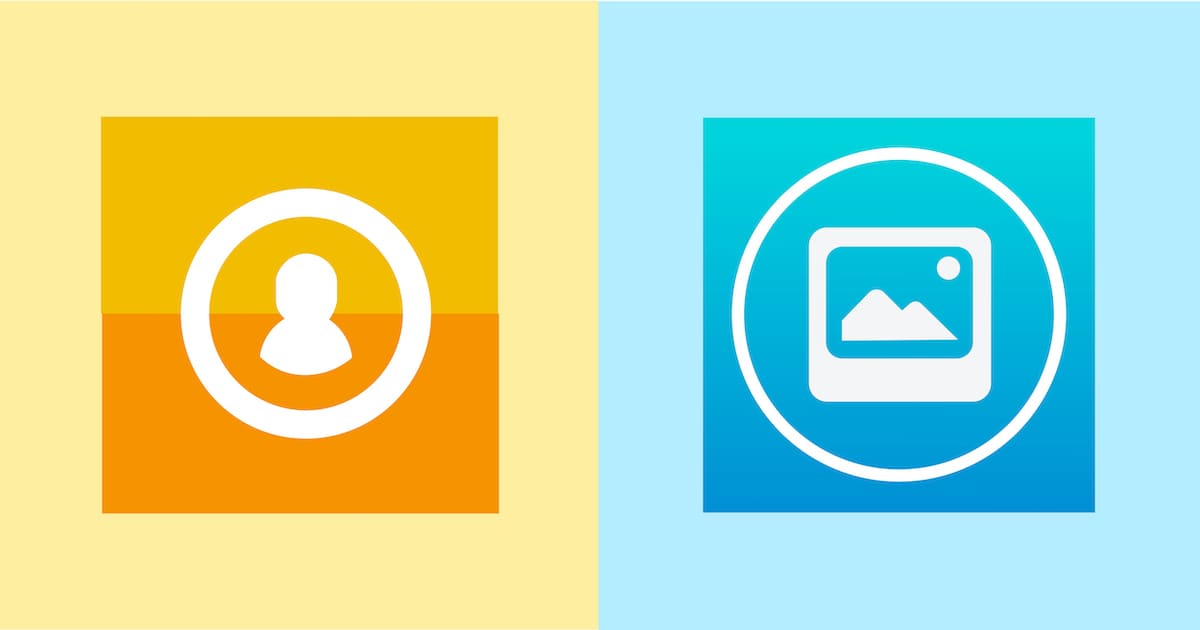 スマートフォンによっては、画像の解像度や画像形式などの情報を確認する方法がありません。
スマートフォンによっては、画像の解像度や画像形式などの情報を確認する方法がありません。そのため、スマートフォンで画像の解像度を確認するには、無料アプリを利用する必要があります。
画像情報を確認できる無料アプリでは、「Loooks」や「写真情報ビューア」が有名です。
簡単に確認できるので、お試しください。
もし、無料アプリを利用したくない場合は、パソコンに画像を添付するとよいでしょう。
パソコンから画像を選択して、プロパティを選択すれば解像度や画像形式などの画像情報が確認できます。
しかし、パソコンからだと、通常の設定どおりではインスタグラムに投稿できません。
パソコンからインスタグラムに画像を投稿するには、Google ChromeやSafariの設定を変える必要があるので、注意してください。
まとめ
インスタグラムに画像を投稿する際は、オリジナル画像の解像度に注意するようにしましょう。オリジナル画像の解像度がインスタグラムの推奨しているものと異なる場合、投稿される画像の解像度が低下する恐れがあるためです。
無料アプリやパソコンから解像度などの画像情報を確認できるので、お試しください。
綺麗な画像を投稿することは、目標を達成するためには必要不可欠です。
しかし、目標を達成するためには、綺麗な画像を投稿するだけではなく、指標の確認や行動導線の設計など、念密な分析や計画が欠かせません。
もし、思うように目標達成に近づけないと感じているのであれば、ぜひともNext Stageにご相談ください。
インスタグラム運用の高い専門性を生かして、あなたの目標を達成するための最短距離となる計画をご提案させていただきます。
まずは一度、あなたの現状と目標をお聞かせください。